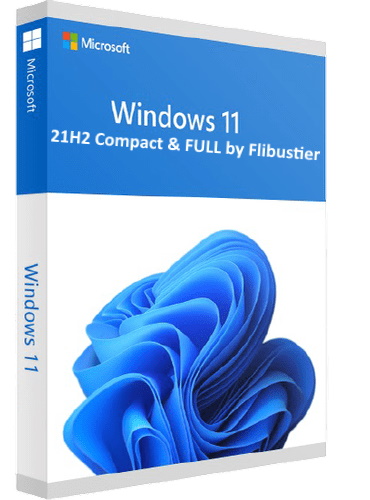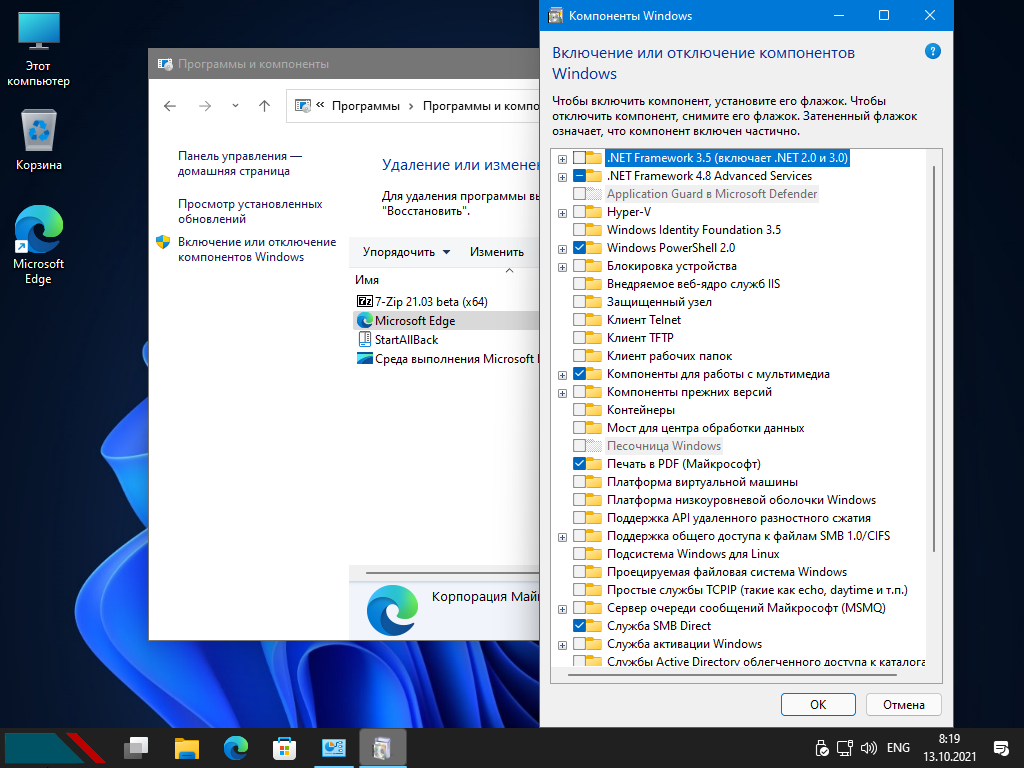Меня просили добавить качественную, компактную сборку, которая прекрасно будет работать даже на слабых компьютерах, поэтому решил на ваше усмотрение добавить Windows 11 21H2 от Flibustier - которая обладает двумя версиями, полная и компактная, вторая как раз отличается тем, что много чего вырезано, отключено, понравится тем, я уверен многим понравится, все подробности можете прочитать ниже под спойлерами.
Сразу отпишусь про требования к системе, не переживайте SecureBoot и TPM 2.0 от вас не требуется, поэтому устанавливать можете на любой компьютер.
Особенности сборки заключается в режиме Full - это, как пишет сам автор, почти полная версия, дополнительно был удален присутствующий мусор, все обновления выходящие после релиза, будут ставится без проблем со стороны системы. Версия Compact - была урезана автор максимально, накопительные обновления накатить вы уже не сможете, можете даже не пытаться, не получится. На момент релиза сборки, все обновления уже интегрированы, мы говорим о дате 10 октября 2022 года.
Обратите внимание, что Windows Defender можно легко отключить, но только если у вас устанавливается Full сборка, если ставите Компакт, то он там вырезан. На ваше усмотрение вы можете интегрировать такой софт как Microsoft Store, .NET Framework 3.5, 7-zip и StartAllBack, я думаю не стоит рассказывать, какая программа за что отвечает и так я думаю все пользователи нашего сайта в курсе, поэтому решать вам. На ваше усмотрение также можно дополнительно установить Visual C++ и DirectX 9.0c. Активация Виндовс 11 присутствует и тоже на ваше пожелание, антивирус на него никак не реагирует за это переживать не стоит.
Ниже вы сможете скачать
Windows 11 21H2 Compact + FULL на Русском от Flibustier - кому нужно больше подробностей про эту сборку, можете ниже прочитать от самого автора комментарии, остальные вперед, ссылки на загрузку доступны вам.
Быстрая полуавтоматическая установка - языки выбраны, соглашения приняты, ключи введены, ползунки отключены.В начале установки выбираем только раздел, в конце имя пользователя.Чекбоксы с твиками и настройками, кнопки с программами, цветовые схемы и шрифты задаются в ini-файле - sourcesflbfilesflblauncher.ini
Кнопок и чекбоксов будет создано столько, сколько их прописано в ini.
Образов wim/esd можно накидать сколько угодно и выбрать при установке, имя файла должно содержать *install*.esd, *install*.wim
Файлы *install*.wim *install*.esd могут находиться как на флешке в sources, так и на любом разделе и носителе.
Как создать свои кнопки с программами, чекбоксы с твиками, изменить расположение wim/esd, цвета и шрифты - см. ini.
Основные возможности:- Интеграция обновлений, .NET Framework 3.5 и языковых пакетов прямо при установке, сразу же после распаковки установочных файлов, в оффлайн образ.
- Тихая установка своих программ и UWP-приложений.
- Применение твиков, настроек и смена редакций.
Горячие клавиши:
F1 - помощь и смена разрешения.
Ctrl+Shift+Esc - диспетчер задач.
Shift+F10 - командная строка (хоткеи для cmd хоть и есть, но её не вызвать до инициализации и запуска setup.exe, теперь можно когда угодно.)
Tab - переключение между основным окном и нижней панелью.
Структура папок:sourcesflbfilespackageslang - для языковых пакетов, см. "Ответы на часто задаваемые вопросы" и flblauncher.ini.
sourcesflbfilespackagesnetfx3 - для пакетов .Net 3.5, добавлен пакет netfx3 22000.
sourcesflbfilespackagesupd - для пакетов обновлений.
Обновления сортируются в алфавитном порядке, если у них какой-то иной порядок интеграции - их следует переименовать.
После интеграции обновлений выполняется /cleanup-image /startcomponentcleanup /resetbase и очистка папки WindowsWinSxSBackup*.*
Папки specialize, setupcomplete, firstlogon - для ваших твиков и настроек в чекбосках, прописываются в ini и применяются на соответствующих этапах.
sourcesflbfilespantherfirstlogon
sourcesflbfilespanthersetupcomplete
sourcesflbfilespantherspecialize
Папка setup - всё её содержимое копируется в %SystemRoot%WindowsSetup.
sourcesflbfilessetupappx - для UWP-приложениий, добавлен Microsoft Store.
sourcesflbfilessetupscripts - папка со скриптами, изменять не рекомендуется.
sourcesflbfilessetupsilent - для тихой установки своих программ, добавлены 7-Zip и StartIsBack++, по аналогии можно накидать что угодно.
Программы для WinPE:sourcesprogramsAcronis_True_Image.exe
sourcesprogramsAOMEI_Backupper.exe
sourcesprogramsAOMEI_Partition_Assistant.exe
sourcesprogramsTotal_Commander.exe
Каталог sourcesprograms тут необязателен, эти вообще могут быть расположены где угодно, хоть на флешке, хоть на HDD/SSD.
Главное чтоб они работали в WinPE и соответствовали её разрядности. Прописываем путь в ini и появятся новые кнопки.
При нажатии кнопок на нижней панели программы сворачиваются/разворачиваются, лаунчер теперь действительно лаунчер.
В общем добавить можно что угодно, всё ограничивается только вашей фантазией и знаниями.
Перенос своих wim/esd в любое расположение:По умолчанию в ini прописана папка installfiles в корне любого раздела, пути могут быть и длиннее, но без кириллицы и пробелов.
В эту папку можно накидать сколько угодно своих wim/esd, имя файлов должно содержать *install*.esd, *install*.wim.
Папку sourcesflbfiles тоже можно вынести, хотя это и не было запланировано. Главное путь должен быть таким же sourcesflbfiles в корне любого раздела.
*install*.esd, *install*.wim при этом можно накидать в эту новую sources, или создать отдельную папку указанную в ini.
Full:
Все плитки кроме Paint и ScreenSketch.
Microsoft Store - устанавливается на усмотрение пользователя, Xbox, OneDrive и тд - скачать в "Дополнениях".
Дикторы, рукописный ввод, проверка орфографии - устанавливаются из меню "Языковых параметров".
QuickAssist, HelloFace - устанавливаются из "Дополнительных компонентов".
Удалён WinRE, очищена папка WinSxSBackup.
Всё что находится в окне "Компоненты Windows" - на месте.
Compact:
Все плитки! Microsoft Store - устанавливается на усмотрение пользователя, Xbox, OneDrive, Фрагмент экрана, Калькулятор и тд - скачать в "Дополнениях".
Дикторы, Рукописный ввод, Проверка орфографии - устанавливаются из меню "Языковых параметров"(перед установкой поставить UsoSvc на ручник и перезагрузиться).
Всё остальное восстановлению не подлежит:
Maps, QuickAssist, HelloFace, фейсконтроль, биометрия, телеметрия, дактилоскопия,
SmartScreen, Windows Defender вместе со своим "Центром" и всеми потрохами,
Holographic, PPIProjection, BitLocker, WinSATMediaFiles,
IME, InputMethod, Migration, Migwiz,
Удалён WinRE, очищена папка WinSxSBackup.
Удалена бóльшая часть компонентов(см.скриншоты).
Обновления отключены и удалены из "Параметров", накопительные не установятся, никак!
Оставлена "вручную" только служба "Центр обновления Windows" для установки компонентов.
Если не пользуетесь Магазином - после установки языков интерфейса, драйверов, .NET Framework 3.5, всевозможных доп.компонентов можно и её вырубить.
В окне "Компоненты Windows" - Клиент интернет-печати, Рабочие папки, MSRDC, WCF, XPS.
GameDVR, SmartScreen, Центр безопасности, Помощник по совместимости программ, Автоматическое обслуживание.
Отключен сбор данных, телеметрия и синхронизация - частично в образе, частично добивается твиком "Отключить телеметрию".
По возможности отключены логи, дампы, отчёты, дополнительные журналы событий и другая бесполезная писанина по сбору данных.
Отключены все назойливые предложения, предупреждения, автоматические скачивания и установки чего-либо без запроса.
Имя ПК - HOME-PC, рабочая группа - WORKGROUP, профиль сети "Общедоступная", раскладка по умолчанию en-US.(Эти параметры можно изменить в файле ответов).
Восстановлены ассоциации PhotoViewer и классический куркулятор.(Новый плиточный скачать в "Дополнениях").
Отключено предупреждение при запуске файлов скачанных из интернета.
Microsoft .NET Framework 3.5 - если не включен при установке, назначается использование последнего 4.8 вместо 3.5 и более ранних.
В 90% случаев этого достаточно, если же какое-то раритетное ПО отказывается работать без 3.5, его всегда можно включить.
После установки/включения .NET Framework 3.5 следует выполнить команды:
Код:
reg delete "HKLMSOFTWAREMicrosoft.NETFramework" /v "OnlyUseLatestCLR" /f
reg delete "HKLMSOFTWAREWow6432NodeMicrosoft.NETFramework" /v "OnlyUseLatestCLR" /f
Если .NET Framework 3.5 был интегрирован при установке эти команды выполнять не требуется.
Всё остальное опционально. Смотрим и редактируем на своё усмотрение в sourcesflbfilespanther*.reg;*.cmd
ОБРАТИТЕ ВНИМАНИЕ, ЧТО ВЫ МОЖЕТЕ СКАЧАТЬ
сборки от флибустьера виндовс 11 23H2 22631.3007 , а также скачать
сборку Windows 10 Pro 2024 22H2 Rus Flibustier 19045.3803 - ниже представлена прошлая версия
Скачать Windows 11 21H2 Compact + FULL 22000.318 x64 Rus от Flibustier бесплатно без торрент /
Зеркало 1
О сборках:
В некоторых сборках может быть предустановлен браузер и добавлены опциональные компоненты для Chrome; при желании их легко заменить на свои. Все образы перед публикацией на сайте проходят обязательную антивирусную проверку: всё содержимое полностью сканируется на наличие вредоносных файлов. Настройки остаются под вашим контролем и при необходимости меняются в пару кликов. Нередко интегрированные средства активации заменяются на текстовые рекомендации по регистрации - это сделано для минимизации ложных срабатываний.